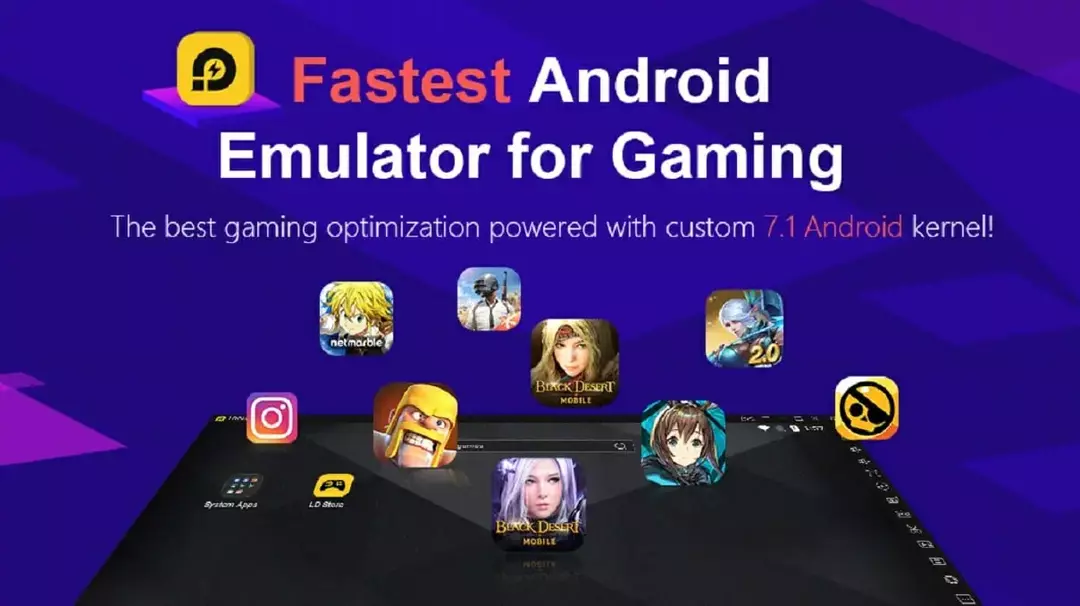Viss, kas nepieciešams, lai lejupielādētu daudzvalodu tastatūru
- Google indiešu tastatūra ir unikāls rīks, kas ļauj rakstīt savā dzimtajā valodā.
- Lai instalētu lietotni operētājsistēmā Windows 11, jums ir jāizmanto Android emulators.
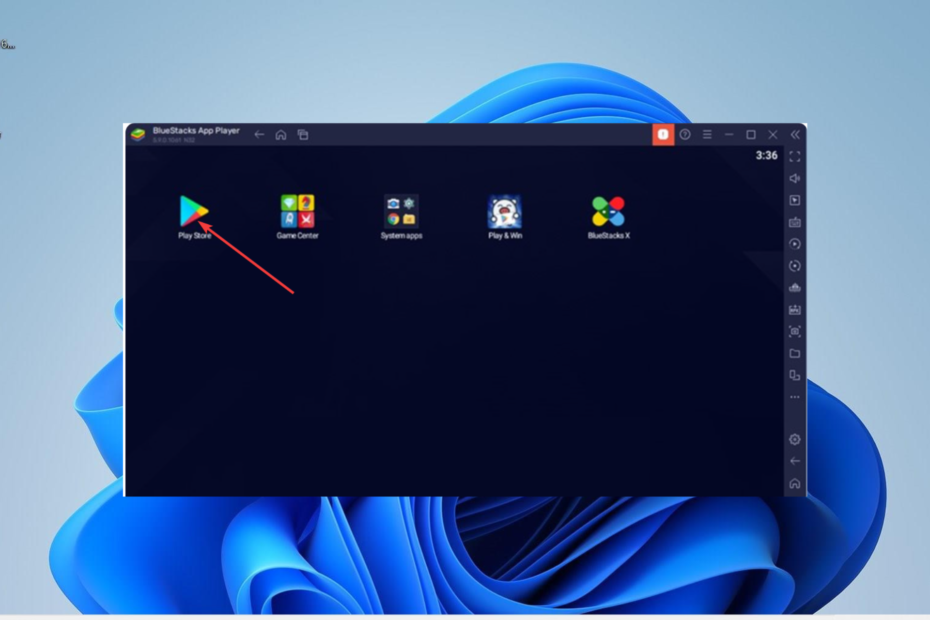
XINSTALĒT, NOklikšķinot uz LEJUPIELĀDES FAILA
- Lejupielādējiet Fortect un instalējiet to datorā.
- Sāciet rīka skenēšanas procesu lai meklētu bojātus failus, kas ir jūsu problēmas avots.
- Ar peles labo pogu noklikšķiniet uz Sāciet remontu lai rīks varētu sākt fiksēšanas algoritmu.
- Fortect ir lejupielādējis 0 lasītāji šomēnes.
Google indiešu tastatūra ir
lieliska tastatūra kas ļauj rakstīt savā dzimtajā valodā. Turklāt tas atbalsta vairākas valodas, tostarp angļu, hindi un pandžabu valodu.Lai gan Google indiešu tastatūra ir mobilā lietotne, lietotāji ir atraduši veidus, kā to instalēt savā datorā. Un šajā rokasgrāmatā mēs parādīsim, kā instalēt lietotni operētājsistēmā Windows 11.
Vai varu izmantot Google indiešu tastatūru datorā ar operētājsistēmu Windows 11?
Varat lejupielādēt un instalēt Google indiešu tastatūru operētājsistēmā Windows 11. Tomēr tas nav tik vienkārši kā lietotņu lejupielāde no Microsoft veikala.
Tas ir tāpēc, ka lietotne ir mobila un tai būs nepieciešama Android emulators. Lai process būtu vienkāršs, mēs sniegsim jums norādījumus šīs rokasgrāmatas nākamajā sadaļā.
Kā instalēt Google indiešu tastatūru operētājsistēmā Windows 11?
1. Lejupielādēt Bluestacks 5
- Apmeklējiet oficiālā Bluestacks vietne un noklikšķiniet uz Lejupielādēt Bluestacks 5 pogu.
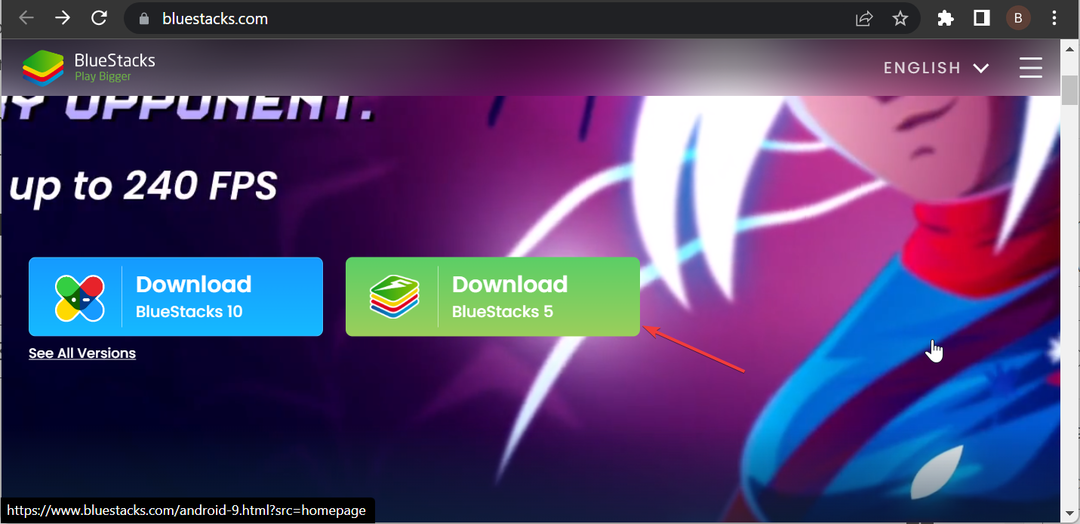
- Pagaidiet, līdz instalēšanas programma pabeidz lejupielādi, un dodieties uz lejupielādes vietu.
- Tagad veiciet dubultklikšķi uz BlueStacksinstaller.exe failu, lai to palaistu.
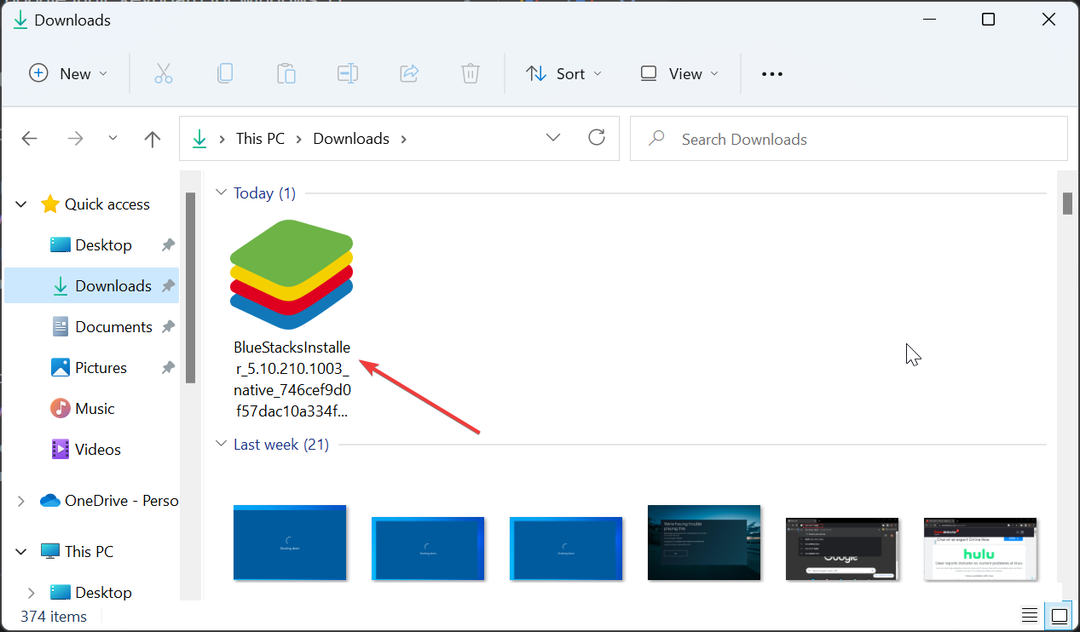
- Pēc tam noklikšķiniet uz Instalēt tagad pogu un gaidiet, līdz instalēšanas process ir pabeigts.
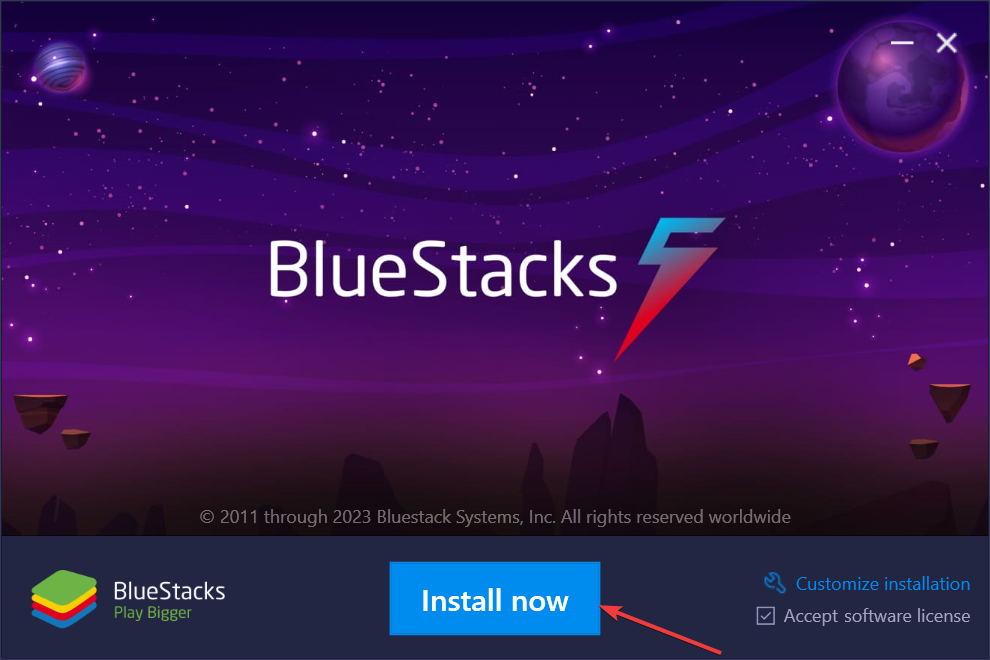
- Visbeidzot, programma BlueStacks tiks automātiski palaists, kad instalēšana būs pabeigta.
Pirmā lieta, kas jālejupielādē un jāinstalē Google indiešu tastatūra operētājsistēmā Windows 11, ir lejupielādēt uzticamu emulatoru. Viens no uzticamākajiem Android emulatori operētājsistēmai Windows 11 ir Bluestacks 5, tāpēc mēs to izmantojam kā piemēru.
Protams, jūs vienmēr varat izmantot citus emulatorus, piemēram, Nox Player un LD Player, ja tie jau ir jūsu datorā. Kad emulators ir vietā, varat pāriet uz tālāk norādīto 2. darbību.
- Kā pareizi migrēt no Net Core 3.1 uz Net 6
- Kā atvērt CAL failus [3 vienkāršas metodes]
2. Lejupielādējiet Google indiešu tastatūru
- Palaidiet BlueStacks lietotne.
- Noklikšķiniet uz Spēļu veikals ikonu sākuma ekrānā.
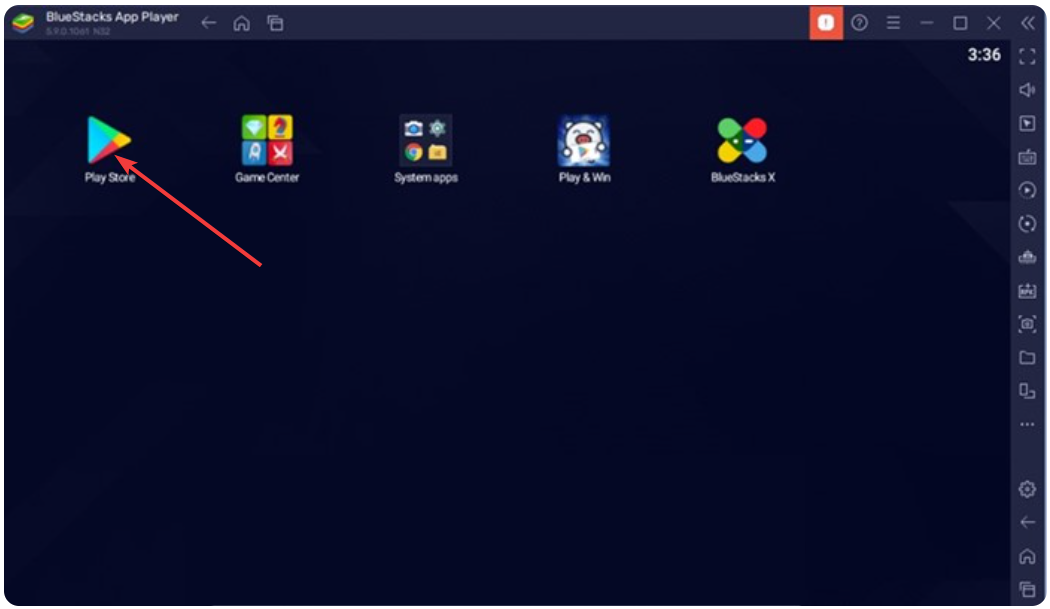
- Pēc tam piesakieties savā Google kontā.
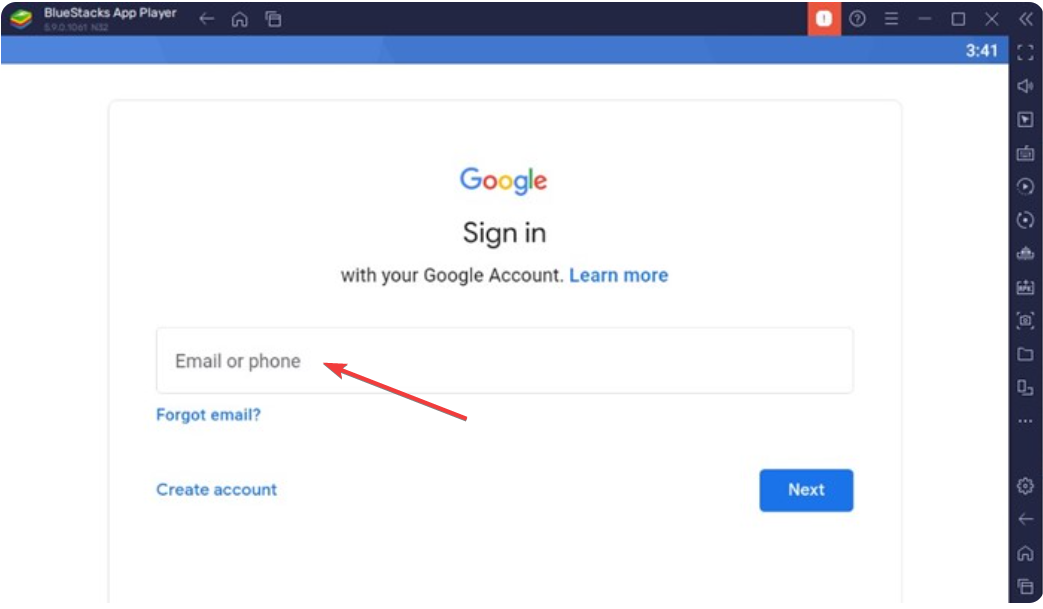
- Tagad meklējiet Google indiešu tastatūra.
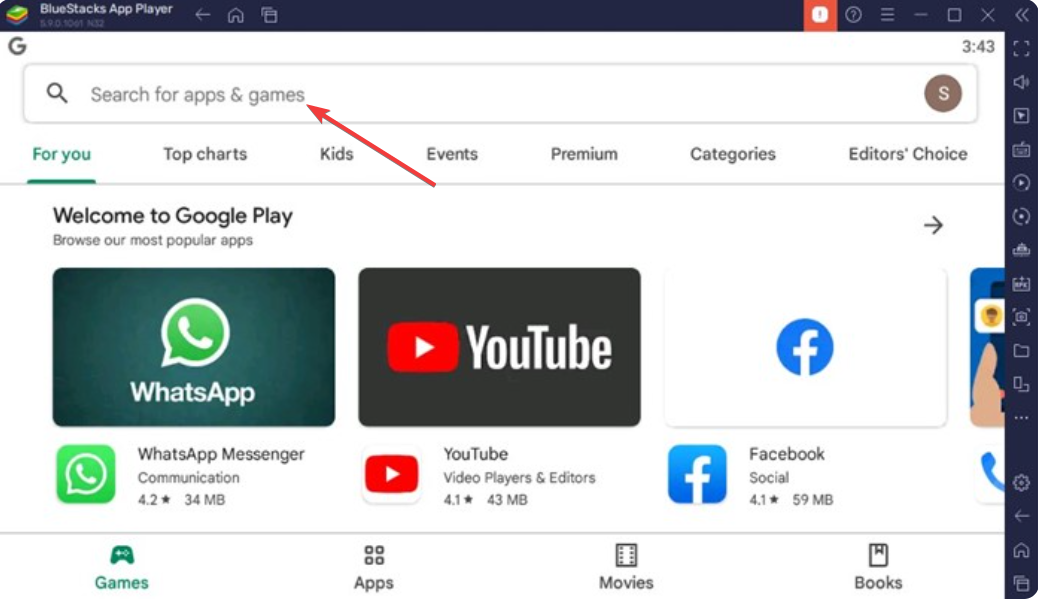
- Noklikšķiniet uz Uzstādīt pogu un gaidiet, līdz process tiks pabeigts.
- Visbeidzot, veiciet dubultklikšķi uz lietotnes un sāciet rakstīt vēlamajā valodā.
Veicot iepriekš minētās darbības, esat veiksmīgi instalējis Google indiešu tastatūru operētājsistēmā Windows 11. Ņemiet vērā, ka lietotni var izmantot tikai savā Android emulatorā, tāpēc nevajadzētu noņemt BlueStack vai jebkuru citu izmantoto emulatoru.
Mēs varam pabeigt šo detalizēto rokasgrāmatu par Google indiešu tastatūras lejupielādi un instalēšanu operētājsistēmā Windows 11. Jums atliek tikai sekot vienkāršām darbībām, un nekas netraucēs jums izpētīt datora tastatūru.
Ja vēlaties lejupielādēt Google ievades rīki datorā, skatiet mūsu detalizēto ceļvedi, lai to izdarītu bez piepūles.
Ja rodas problēmas ar lietotnes lejupielādi, lūdzu, informējiet mūs tālāk esošajos komentāros.
Vai joprojām ir problēmas?
SPONSORĒTS
Ja iepriekš minētie ieteikumi nav atrisinājuši jūsu problēmu, jūsu datorā var rasties nopietnas Windows problēmas. Mēs iesakām izvēlēties visaptverošu risinājumu, piemēram, Fortect lai efektīvi novērstu problēmas. Pēc instalēšanas vienkārši noklikšķiniet uz Skatīt un labot pogu un pēc tam nospiediet Sāciet remontu.